Az iCloud az Apple felhőalapú tárhelyszolgáltatása. Minden Apple-eszköz felhasználója megkapja, amikor regisztrál egy Apple ID-t.
Csak 5 GB áll az Ön rendelkezésére ingyenesen. Még a csavart meghúzza a Google, amely nemrég elkezdte a Google Fotók tartalmát is beleszámítani a teljes felhő tárhelyébe, 15 GB áll rendelkezésre.
Ha az 5 GB ingyenes tárhely nem elég Önnek, a vállalat szívesen ad további gigabájtokat mindössze havi 0,99 dollárért. Ha pedig 200 GB-ot vagy 2 TB-ot használsz, megoszthatod a tárhelyet családtagjaiddal.
Hogyan szabadítson fel tárhelyet az iCloudon
A személyes fájlokon kívül itt tárolódnak a hang-, videó- és fényképek, a névjegyei, valamint a rendszer és a különböző üzenetküldők biztonsági mentései. Ha nincs elég hely a fotóknak, akkor áthelyezheti őket egy számítógépre, vagy átviheti őket a Google Drive-ra. Mit tegyen azonban, ha azt az üzenetet kapja, hogy az iPhone nem tud biztonsági mentést készíteni, mert nincs szabad hely az iCloudban?
Ebben az esetben fel kell szabadítania tárhelyet az iCloudon. És itt van, hogyan lehet ezt néhány egyszerű lépésben megtenni.
Miért fogy ki az iCloud memóriája
Persze a mai mércével mérve 5 GB enyhén szólva sem sok. Azonban gyakran még ez a memória sem töltődik fel azokkal az adatokkal, amelyekre a felhasználónak valóban szüksége van. Általában a lemezterület oroszlánrészét a biztonsági mentések, a fényképek és a médiafájlok „emésztik fel”, amelyekre a legtöbb embernek nincs szüksége, és kétszer is elmentik őket.
Ha az iCloudban a „Biztonsági mentés” opciót engedélyezzük, a készülék, miközben áramforráshoz és Wi-Fi-hez csatlakozik, automatikusan átmásolja a teljes médiatárat a felhőbe, majd ezen felül az összes médiafájlról is biztonsági másolatot készít.
Hogyan ellenőrizheti, hogy mennyi szabad hely maradt az iCloudban
Ha ellenőrizni szeretné, mennyi szabad hely maradt az iCloudban, kövesse a következő lépéseket:
- Először is, lépjen az iOS-eszközén a „Beállítások” menübe.
- Ezután koppintson az „Apple ID” ikonra, és válassza az „iCloud” lehetőséget.
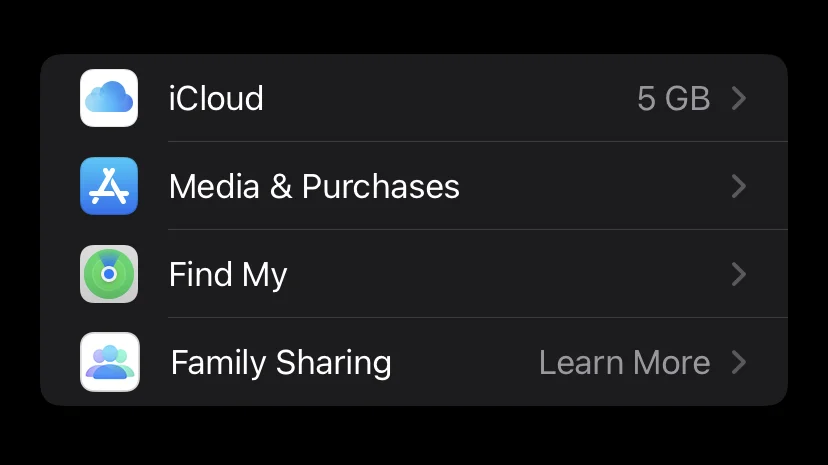
- Ezután navigáljon a „Tárolás” szakaszhoz.
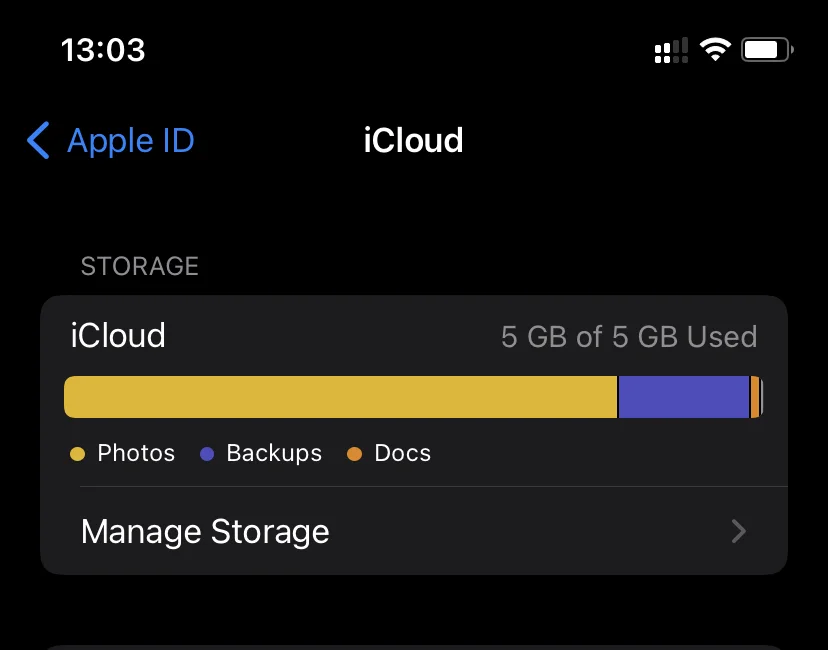
A megjelenő diagram vizuálisan ábrázolja az iCloud-tárolót, beleértve a felhasznált helyet és a tartalomtípus szerinti rendezést.
Hogyan szabadítson fel tárhelyet az iCloudon
Ha fel akarja szabadítani a tárhelyét az iCloudon, kövesse az alábbi lépéseket:
- Menjen az iOS-eszközén a „Beállítások” menübe.
- Ezután koppintson az „Apple ID” ikonra, és válassza az „iCloud” lehetőséget.
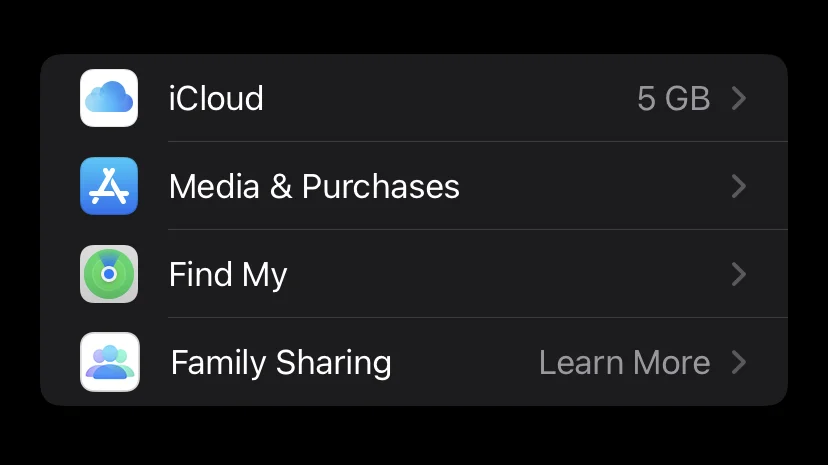
- Ezután navigáljon a „Tárolás” szakaszra, és koppintson a „Tárolás kezelése” lehetőségre.
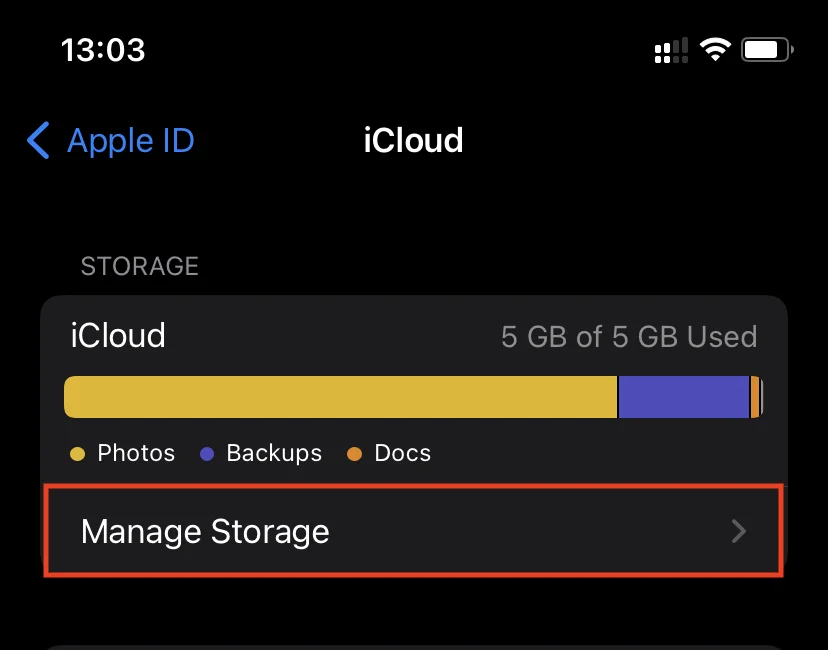
Itt valószínűleg a lista tetején a „legnehezebb” szakaszok „Biztonsági mentések”, „Fotók” vagy iCloud Drive. Ezek azok, amelyek eltömítik az iCloud tárhelyét. Töröld a felesleges fájlokat, hogy helyet szabadíts fel az Apple felhő tárhelyén.
Az iCloud biztonsági mentések letiltása
Ha le szeretné tiltani az iCloud biztonsági mentéseket, kövesse az alábbi lépéseket:
- Először is, lépjen az iOS-eszközén a „Beállítások” menübe.
- Ezután koppintson az „Apple ID” ikonra, és válassza az „iCloud” lehetőséget.
- Ezután koppintson a „Biztonsági mentés” lehetőségre, és tiltsa le a „Biztonsági mentés az iCloudban” opciót.
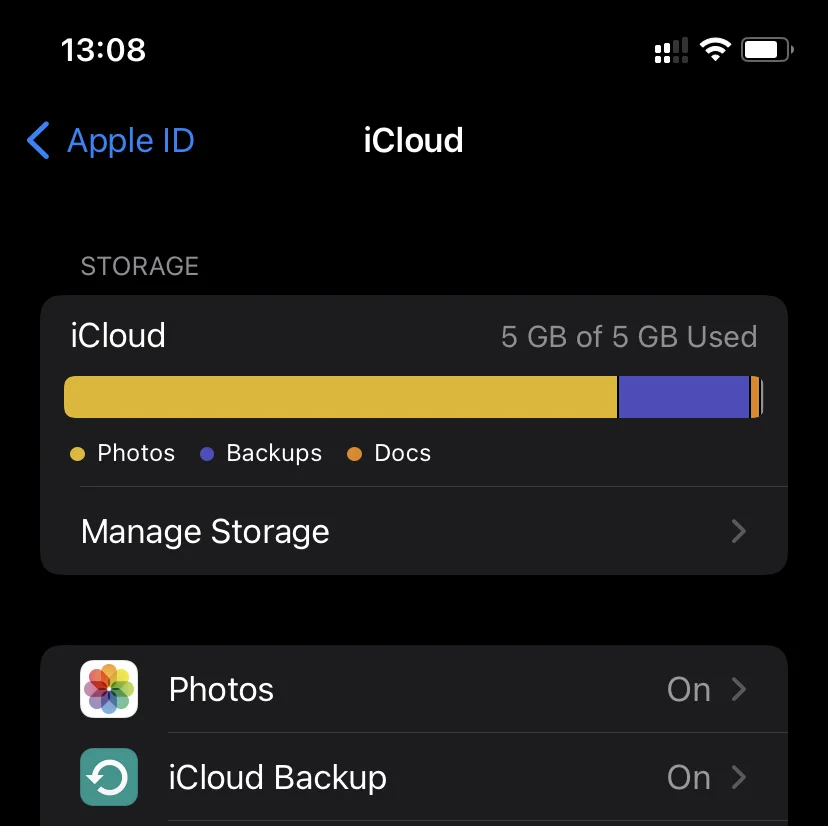
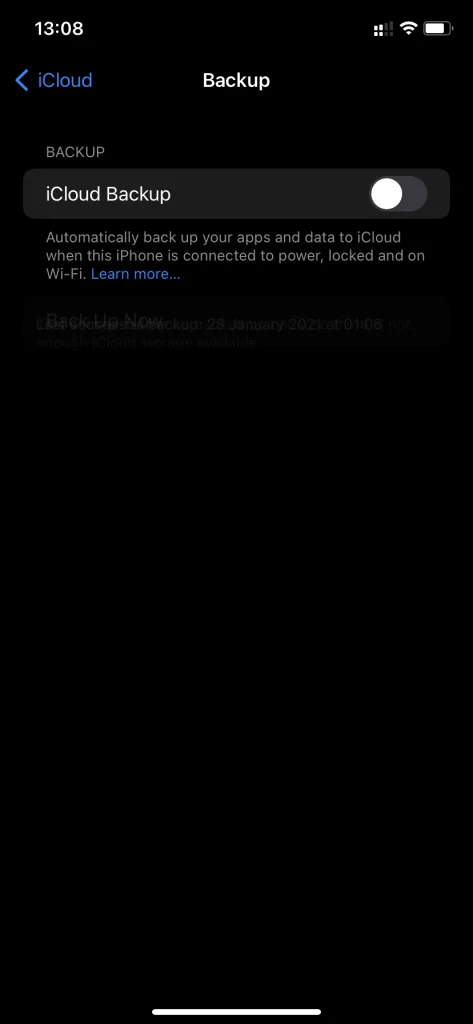
Mi a helyzet az iCloud meghajtóval
Egy másik funkció, amitől sokan szeretnének megszabadulni, az alkalmazások adatainak szinkronizálása az iCloud Drive-ban. A legtöbb felhasználó számára ritkábban fordul elő, hogy szükség van ezekre az adatokra, mint a Halley-üstökös megjelenése. Ezért (ha nem használja a Fájlok alkalmazást az iOS-en) nyugodtan javasolhatjuk, hogy teljesen vagy szelektíven tiltsa le ezt az automatikus eljárást. Ha ezt szeretné megtenni, kövesse az alábbi lépéseket:
- Navigáljon a „Beállítások” menübe, és koppintson az „Apple ID” menüpontra.
- Koppintson az „iCloud” elemre.
- Végül tiltsa le az „iCloud Drive” opciót.
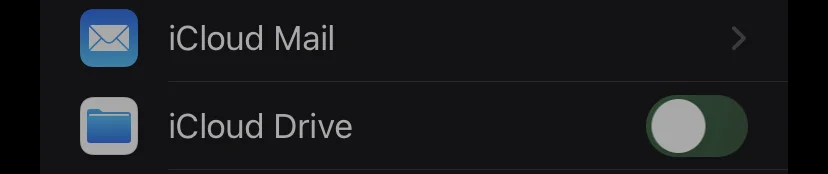
Ha ezeket a lépéseket elvégezte, az iCloud Drive letiltásra kerül.
Egy adott alkalmazás gyorsítótárának törlése az iPhone-on
A felhasználók a legtöbb alkalmazásban nem törődnek a gyorsítótárral, mert annak nincs értéke. Ha tehát egy adott alkalmazás gyorsítótárát szeretné törölni az iPhone-on, akkor az alábbi lépéseket kell követnie:
- Először is nyissa meg a „Beállítások” alkalmazást az iPhone készülékén.
- Ezután lépjen az „Általános” menübe, és nyissa meg az „iPhone tárolás” menüpontot.
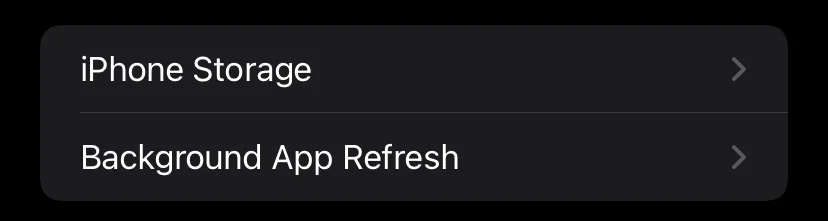
- Várja meg, amíg betöltődik az alkalmazások listája, majd válassza ki azt az alkalmazást, amelynek a gyorsítótárát teljesen törölni szeretné. A listában az összes telepített alkalmazás méret szerint van rendezve, ami gyorsabbá és könnyebbé teszi a szükséges alkalmazás azonosítását.
- A jelentkezési oldalon figyeljen a „Dokumentumok és adatok” sorra. Ez mutatja az alkalmazás gyorsítótárának méretét.
- A törléshez koppintson az „Alkalmazás letöltése” lehetőségre, erősítse meg az eltávolítást, majd telepítse újra az alkalmazást az App Store-ból.
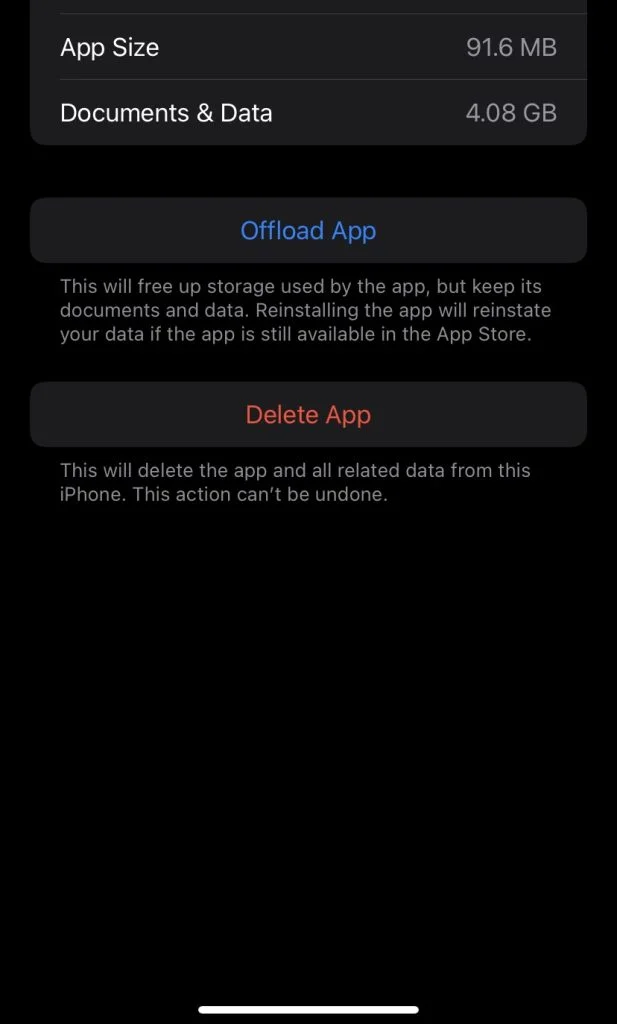
Sajnos az Apple még nem valósított meg egy kényelmesebb módot az alkalmazások gyorsítótárának törlésére az iPhone-on. Mindazonáltal ez az időigényes módszer meglehetősen jó lehetőség arra, hogy részletesebben foglalkozzunk a gyorsítótárral.








